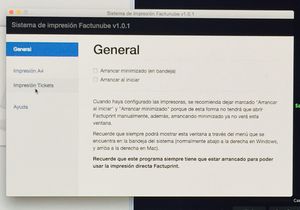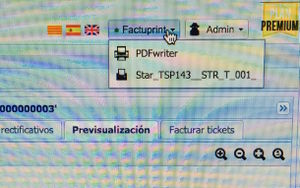Diferencia entre revisiones de «Impresion factuprint»
| Línea 17: | Línea 17: | ||
Recuerde que en su ordenador, debe tener arrancado el programa Factuprint (si al abrir Factuprint, se le pide que dé permiso para conexiones entrantes, hay que dar permiso, de lo contrario el programa no funcionará). | Recuerde que en su ordenador, debe tener arrancado el programa Factuprint (si al abrir Factuprint, se le pide que dé permiso para conexiones entrantes, hay que dar permiso, de lo contrario el programa no funcionará). | ||
| − | [[ | + | [[Archivo:Factuprint1.jpg|thumb]] |
| + | [[Archivo:Factuprint2.jpg|thumb]] | ||
| + | [[Archivo:Factuprint3.jpg|thumb]] | ||
== Impresión directa de tickets con java (método antiguo) == | == Impresión directa de tickets con java (método antiguo) == | ||
Revisión del 15:30 4 jun 2015
Impresión con nuevo sistema Factuprint
Factuprint es un programa (para windows y mac) que permite imprimir directamente documentos (facturas, tickets, etc) con su impresora A4 o impresora de Tickets. De esta forma, no es necesario que se descargue la versión PDF.
Para activar Factuprint, abra el menú Herramientas > Configuración de empresa, y en la pestaña de Impresión directa, active las opciones Usar sistema de impresión directa, y Usar Factuprint.
Luego debe configurar el tamaño de texto (recomendamos 8 puntos), la anchura de impresión para Tickets (recomendamos 70 mm, para papel de 80 mm). Y también si quiere el texto normal o negrita.
Guarde los cambios, y reinicie la aplicación.
Arriba, a la derecha, aparecerá el menú Factuprint y una luz verde indicando que está funcionando.
Recuerde que en su ordenador, debe tener arrancado el programa Factuprint (si al abrir Factuprint, se le pide que dé permiso para conexiones entrantes, hay que dar permiso, de lo contrario el programa no funcionará).
Impresión directa de tickets con java (método antiguo)
Este es el sistema antiguo y no debería usarse ya.
De todas formas, si necesita usarlo, todavía puede. Desactive la impresión con factuprint y active la impresión directa. De esta forma se seguirá usando el applet java.
Para que este applet funcione, hay que configurar Java, entrar en el Panel de Control Java, desde el propio panel de control de Windows (o Mac), y hay que seguir estos pasos:
- Ir a pestaña Seguridad
- Activar Java en Explorador
- Nivel Alto
- Si tenemos una lista de excepciones de sitios, añadir "https://fnube.com" (con https y sin comillas)
- Abrir Certificados...
- Importar en TODOS los Tipos de certificado menos "Autenticación de cliente", el certificado "factunube.p12" (_ver abajo para descargar_)
- Importar también en "CA de Sitio Seguro" estos 3 certificados "s1.p12", "s2.p12", "s3.p12" (_ver abajo para descargar_)
- Una vez hecho esto, abra la pestaña Avanzado:
- En todas las opciones que se pueda, marque "Desactivar verificación (No recomendado)" y "No comprobar (no recomendado)", puede desactivar o configurar más opciones a su gusto.
- Este último paso realícelo solo si todavía tiene problemas, pero no debería ser necesario, y no se preocupe porque el nivel de seguridad sigue siendo Alto.
Al finalizar el proceso, quizá tenga que refrescar su navegador o reiniciar el ordenador, normalmente no es necesario.
---
Enlace de descarga en .zip de los archivos .p12 que necesita importar en Certificados.